-
会員登録
会員登録
[会員登録]ページより、必要事項を登録して下さい。
登録後、登録したメールアドレスに本登録用のアドレスを記載したメールを送信致します。
必ず受信可能なアドレスをご登録下さい。
受信したメールに記載された本登録用の URL をクリックし、会員登録を完了させて下さい。「send@sukima-umedic.com」よりメールを送信致します。
メール受信が可能なように設定をして下さい。

会員登録ページ ログイン
会員登録後に、[ログイン]よりご登録頂いたメールアドレスとパスワードでログインをして下さい。
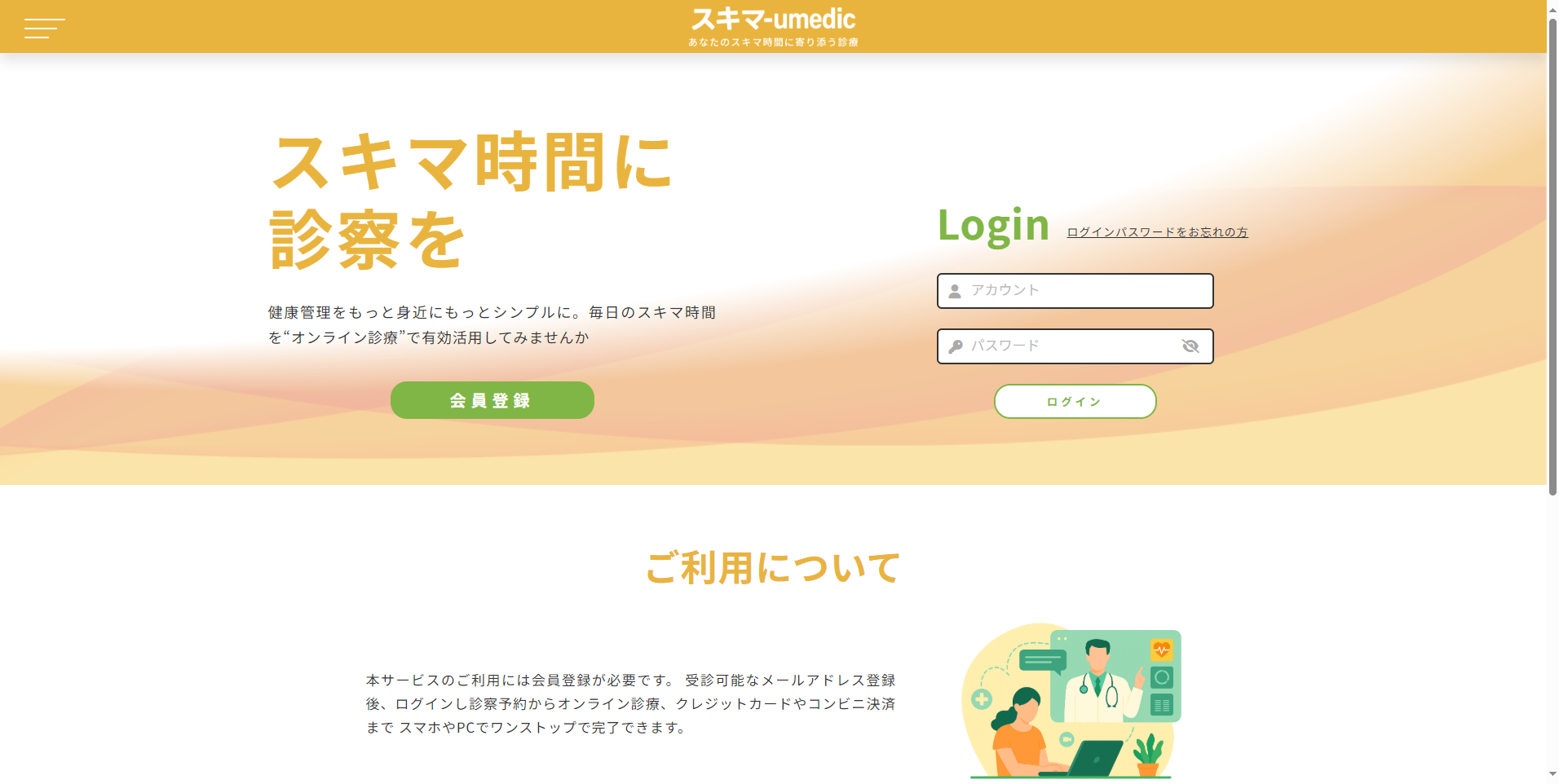
トップページ ログイン パスワードをお忘れの方は、[パスワード再設定]をご利用下さい。
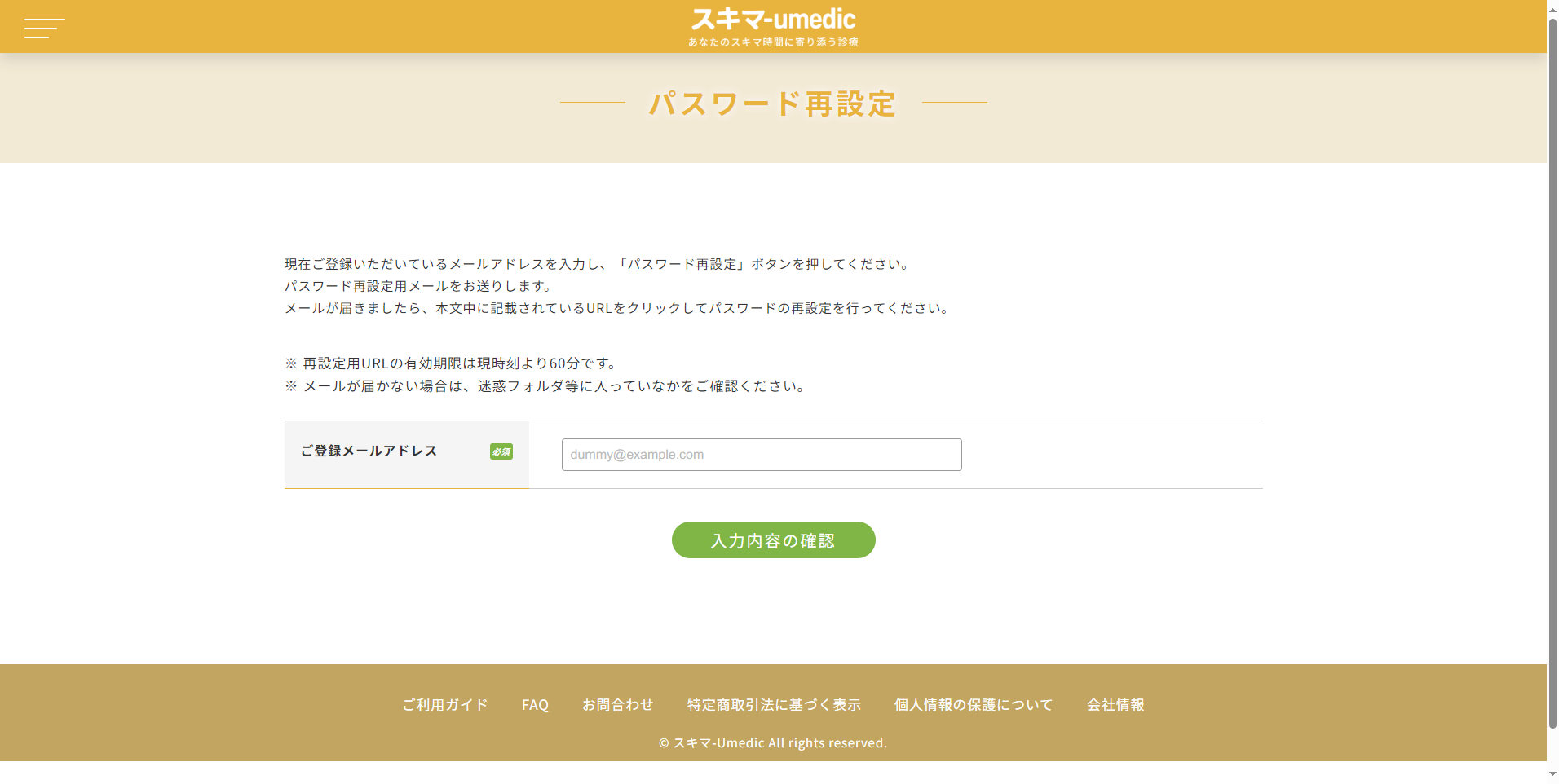
パスワード再設定ページ -
診療予約
診療予約
ログイン後、[診療予約]より診療の予約が可能です。
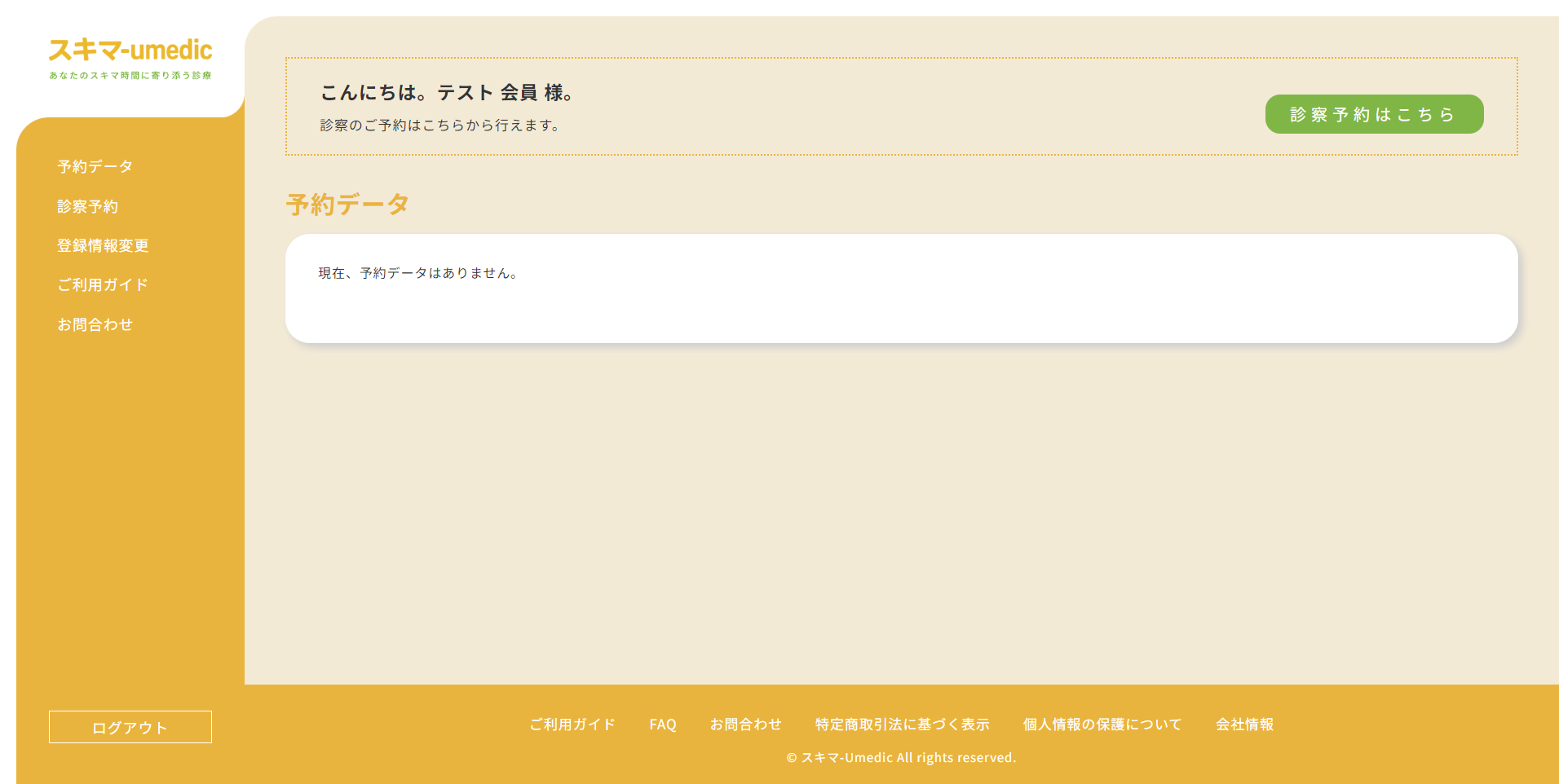
診療予約 トップ 担当医師を選択すると、診療日時の予約スケジュールが表示されます。「◯」が表示されている枠が予約可能枠となります。
ご希望の日時を選択してクリックして下さい。
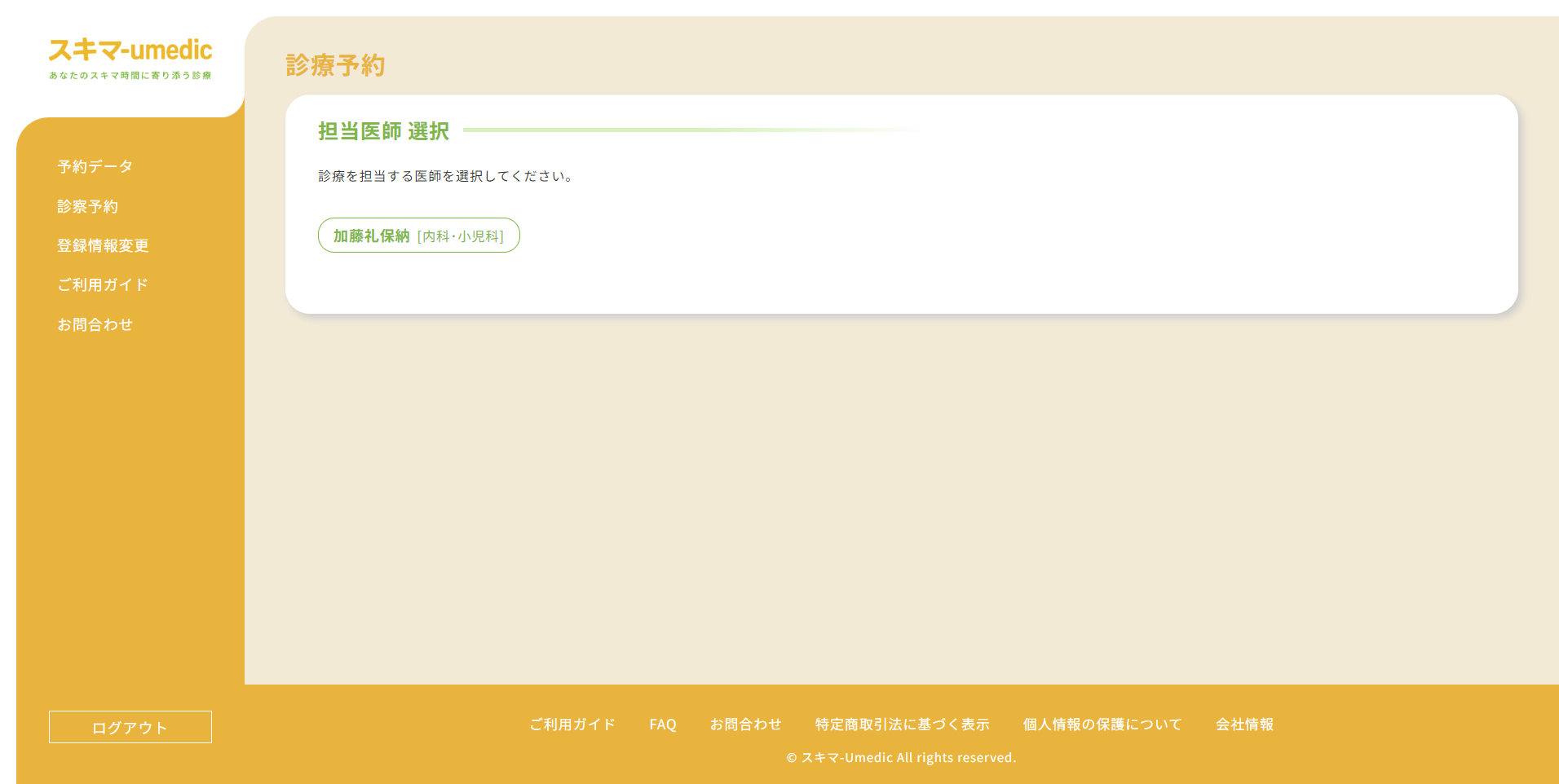
医師選択 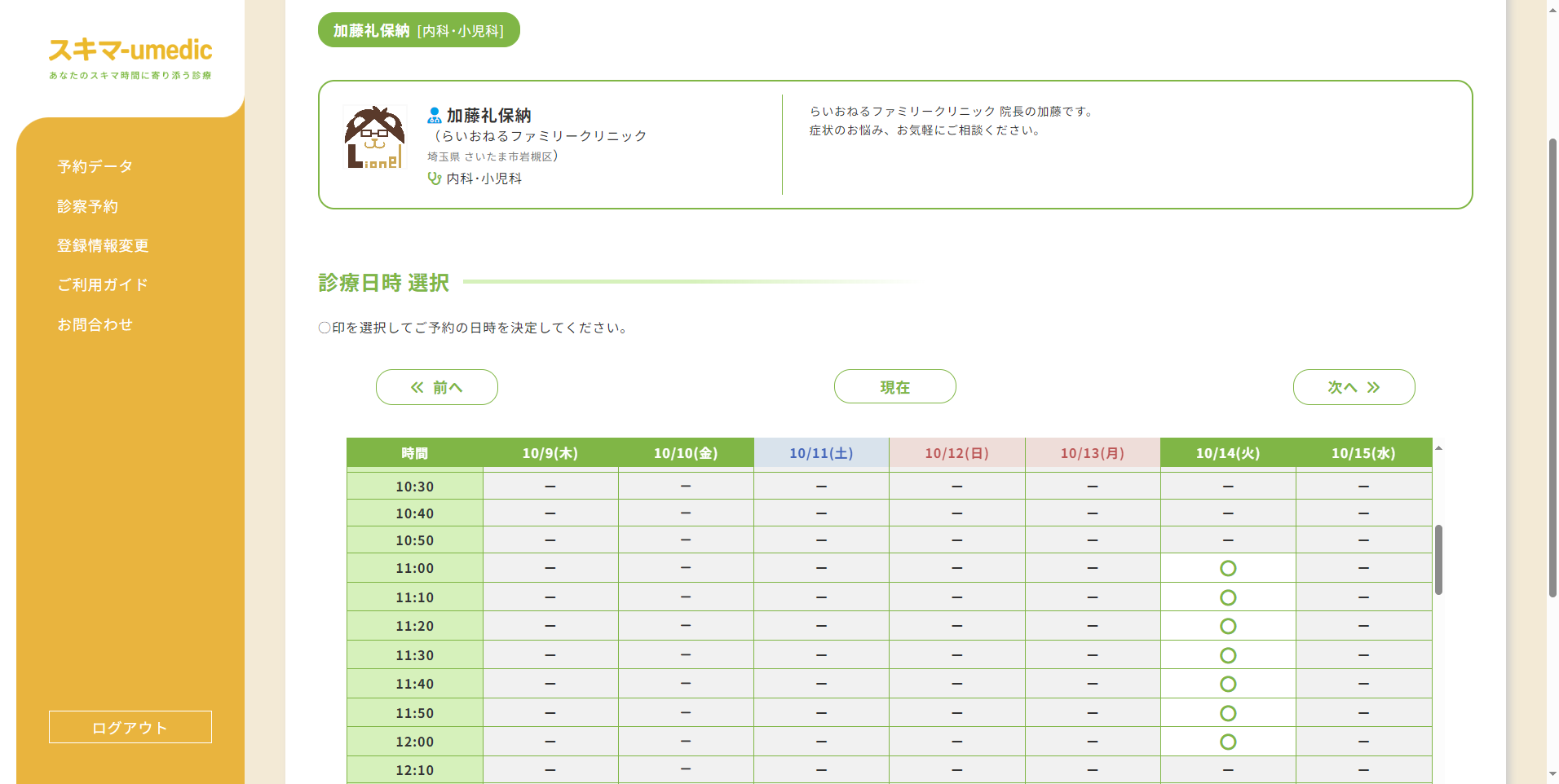
診療予約 予約時の登録内容
診療予約と同時に、「薬局 選択」「連絡事項」をご記入下さい。
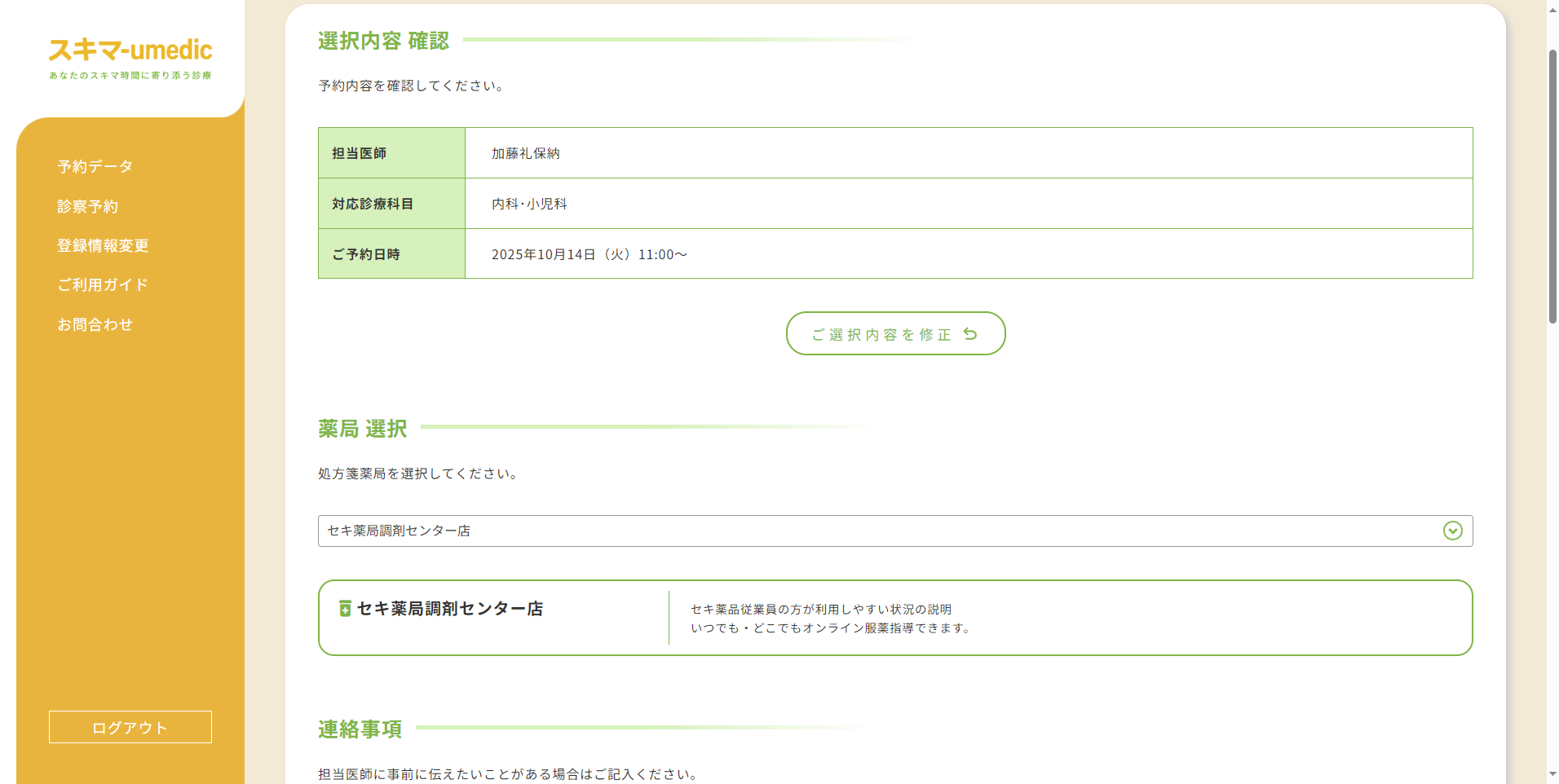
予約時の登録内容 1 また、保険証の画像登録またはマイナ保険証による事前情報確認が必要となります。
どちらかを選択して下さい。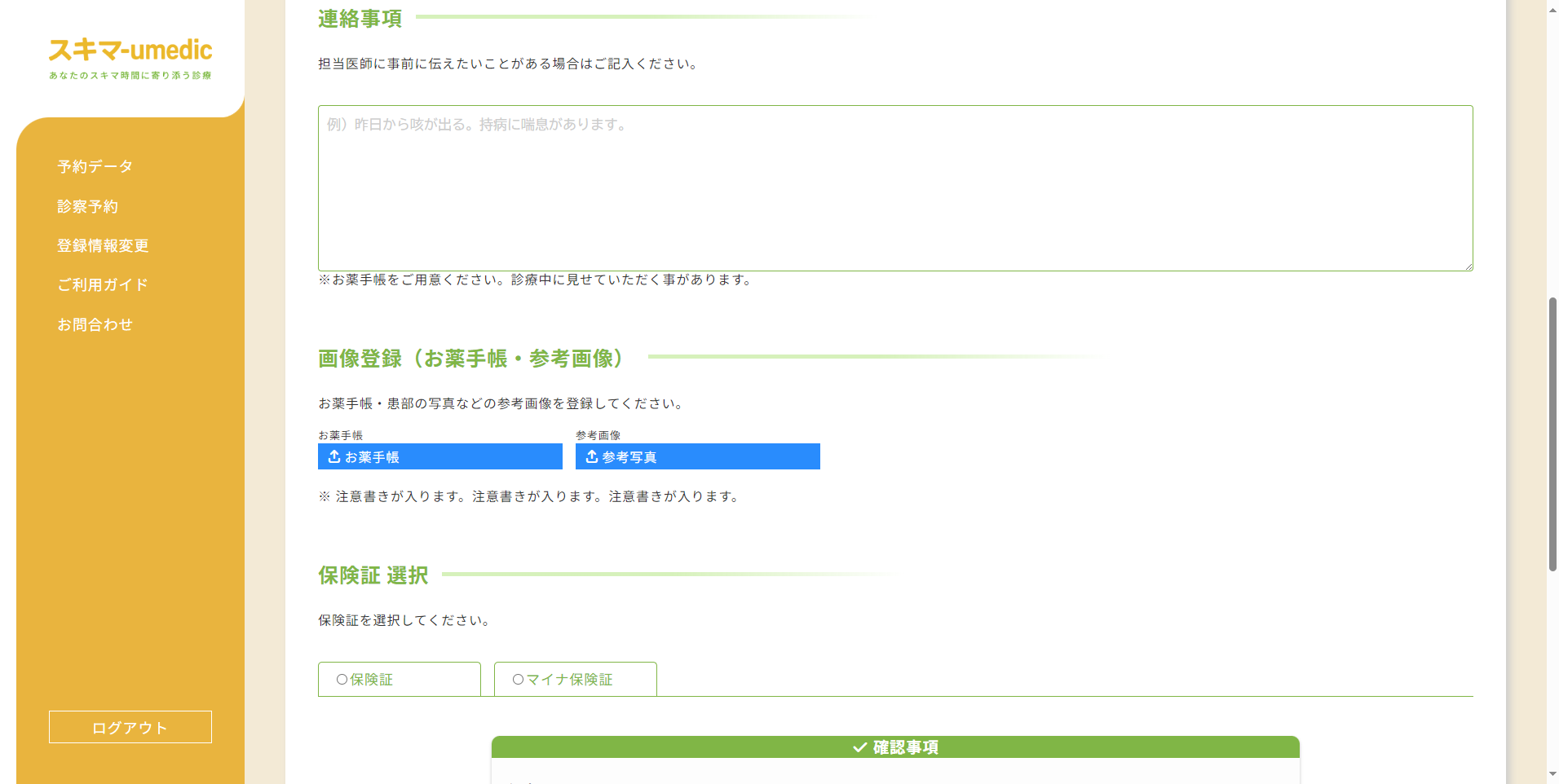
予約時の登録内容 2 保険証のご利用方法
【マイナ保険証】
マイナ在宅受付Webより、医療情報の同意確認をお願いします。
医療機関および薬局で2つの同意確認が必須となります。
医療証・受給者証をお持ちの場合は、写真をアップロードしてください。
〈マイナ在宅受付Web利用方法〉
※ご利用前に「マイナポータルアプリ」にて保険証登録が必要になります。
【各種健康保険証】
健康保険証または資格確認書の写真をアップロードしてください。
医療証・受給者証をお持ちの場合も、写真をアップロードし登録してください。
※現在、健康保険証は段階的に廃止され、最終的にマイナ保険証へ移行します。
加入している保険制度ごとに、健康保険証の使用停止日は異なります。
現在お持ちの保険証が有効かどうか、また暫定的な経過措置が適用されている場合もございますので詳細につきましては、
加入されている医療保険者へお問い合わせください。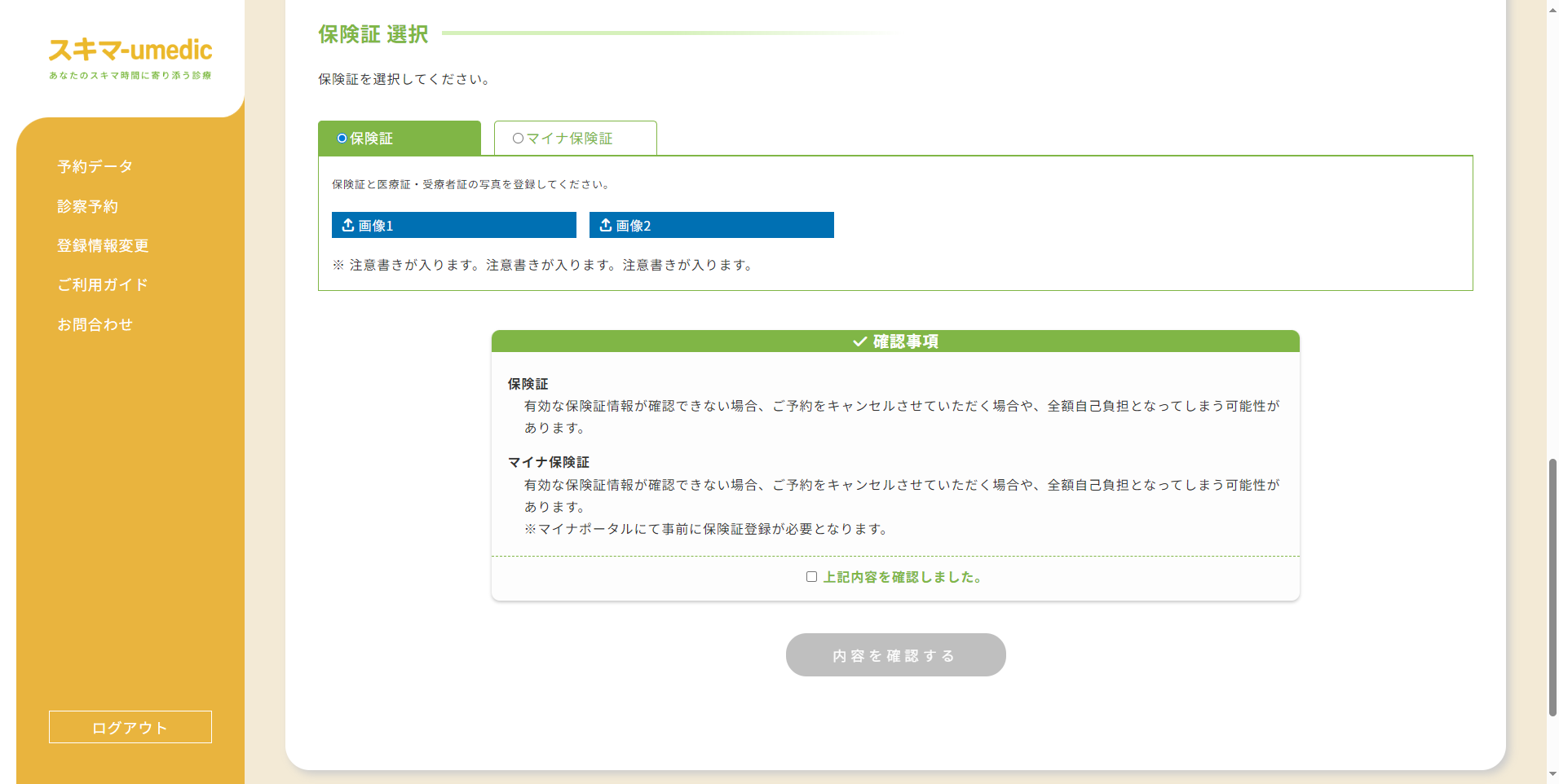
保険証選択 登録前の予約内容確認
ご登録頂いた内容を確認して、変更がなければ「診察を予約する」をクリックし予約を確定させます。
予約完了後、確認のメールが送信されます。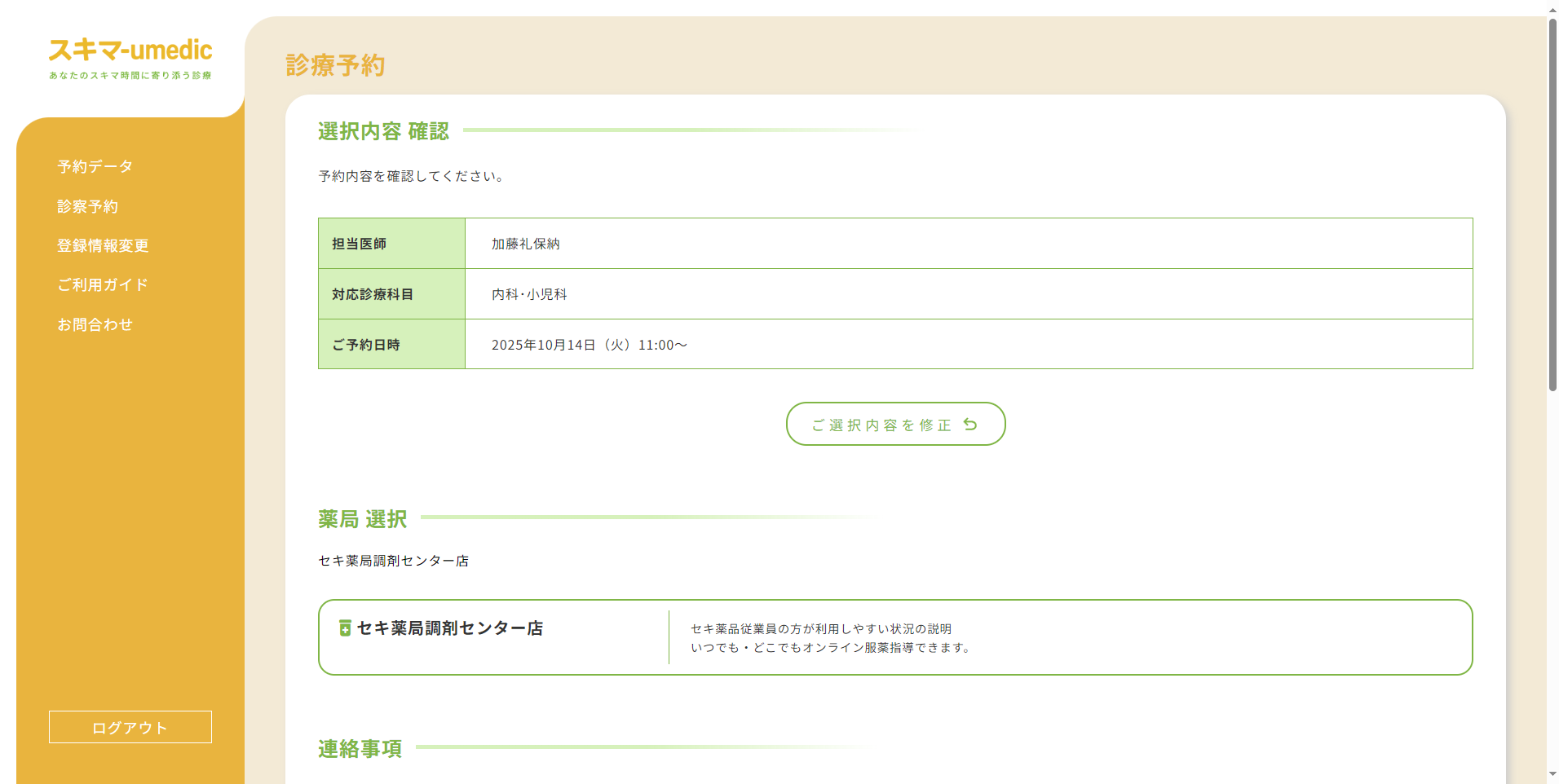
登録前の予約内容確認 予約内容の確認
予約内容は[予約データ]より確認が可能です。
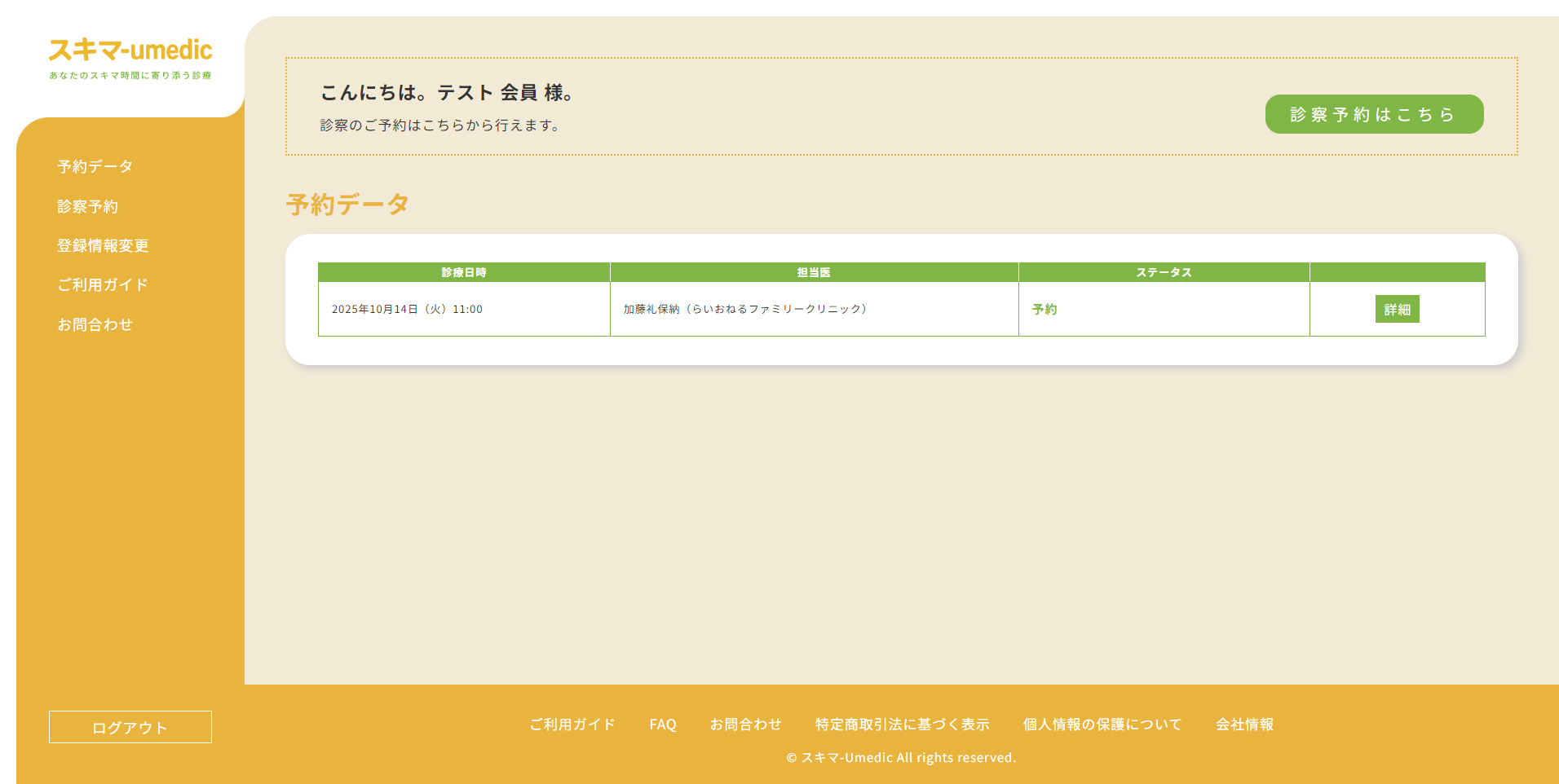
予約データ 【マイナ保険証】を選択された方は、マイナ在宅受付Webより、医療情報の同意確認をお願いします。
予約確認ページの URL(又はQRコード)より医療機関および薬局で2つの同意確認が必須となります。
医療証・受給者証をお持ちの場合は、写真をアップロードしてください。
〈マイナ在宅受付Web利用方法〉
※ご利用前に「マイナポータルアプリ」にて保険証登録が必要になります。
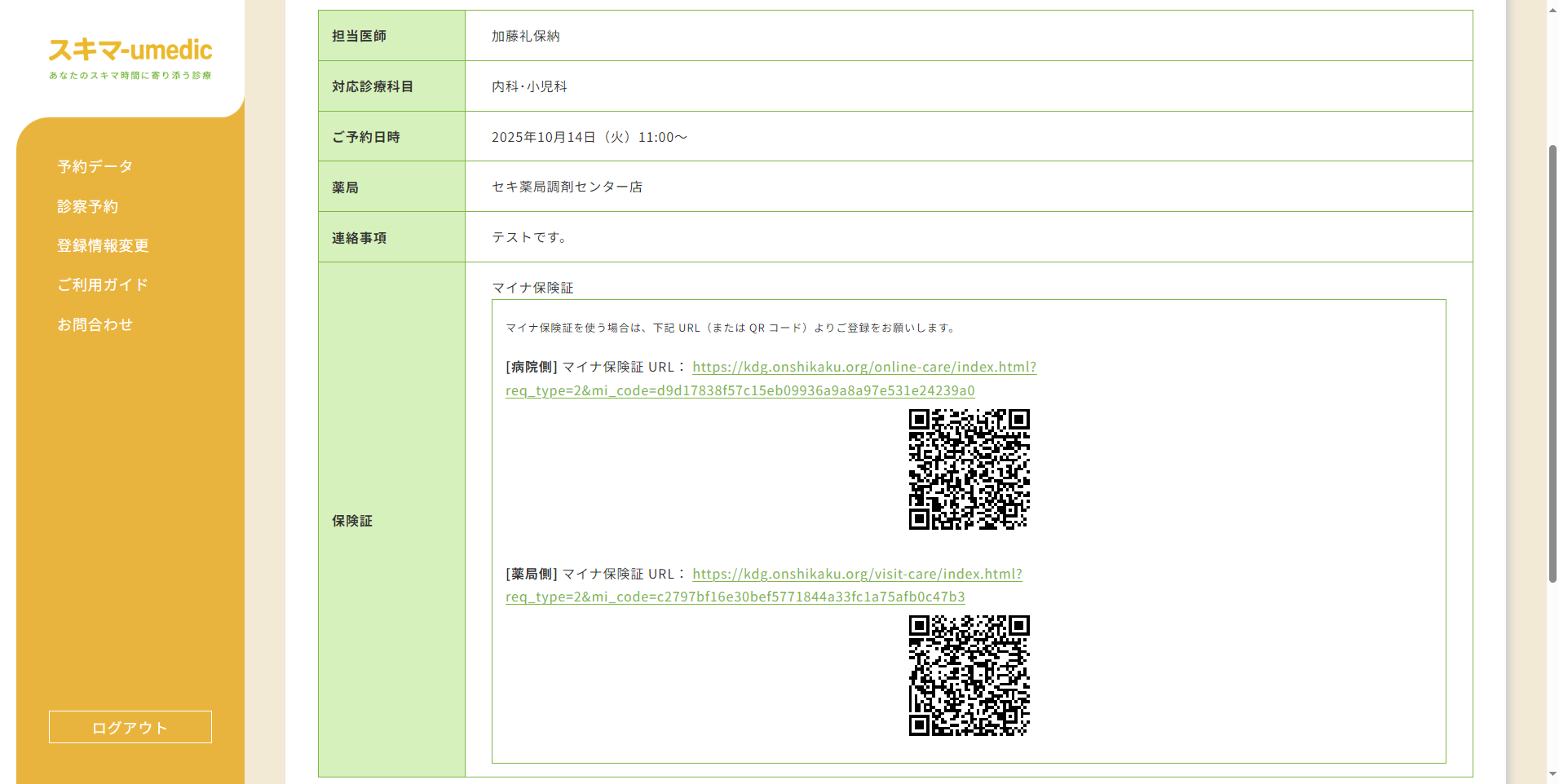
予約詳細 予約枠数・キャンセルについて
また、診療の予約は、お一人様1枠のみとなります。
キャンセルは[予約データ]より対象の予約データの「詳細」より可能です。
診療日時の24時間前まで可能です。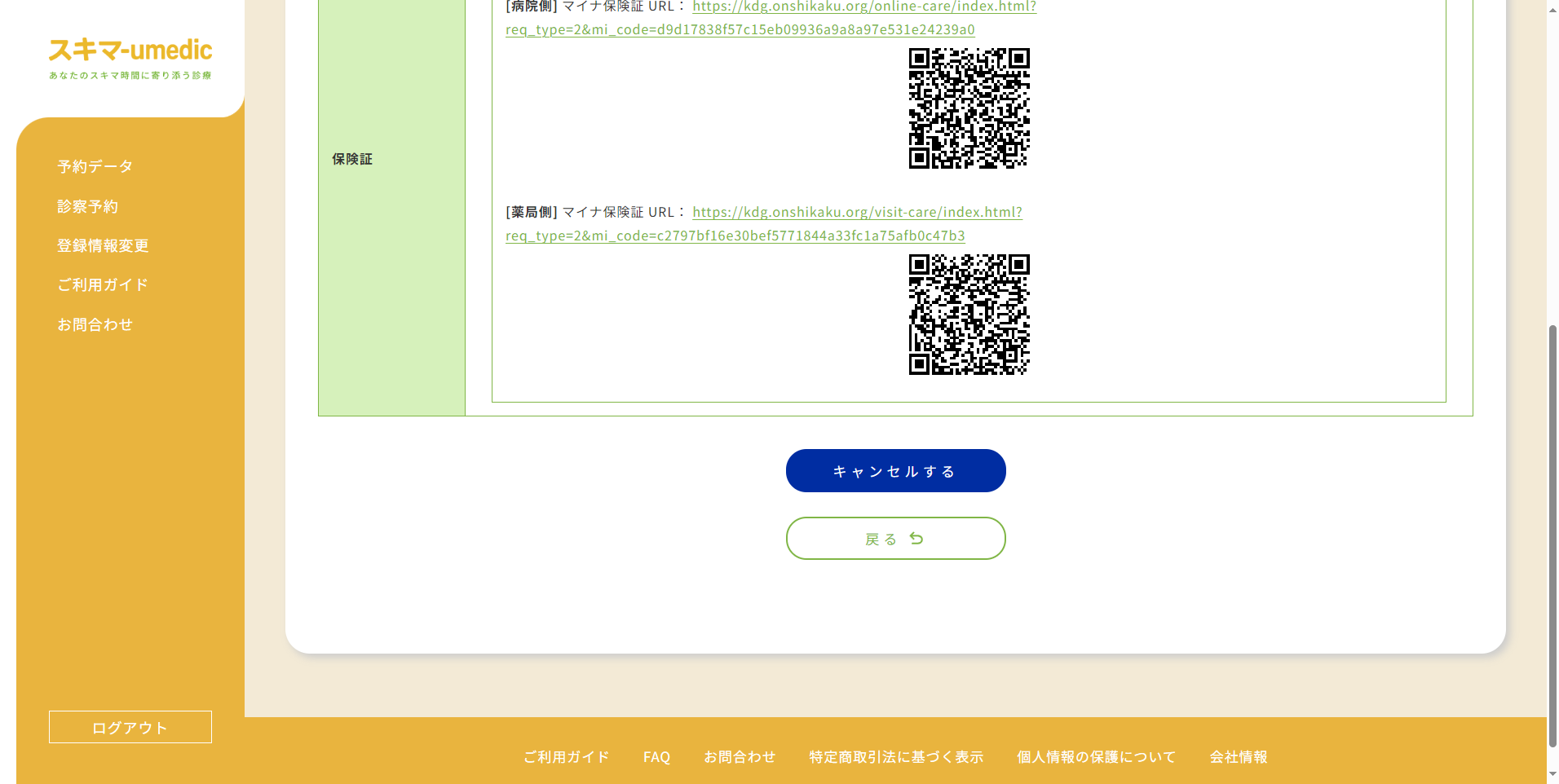
予約データ キャンセル -
診察

診察について
ログイン後、[予約データ]の「詳細」よりをクリックし、予約内容に表示される「診察 URL」をクリックして下さい。
診察は、Google Meet を使って行われます。(薬局を選択した方は、服薬指導も同じ URL で行われます。)
ご予約の日時の3分前までにアクセスしてお待ち下さい。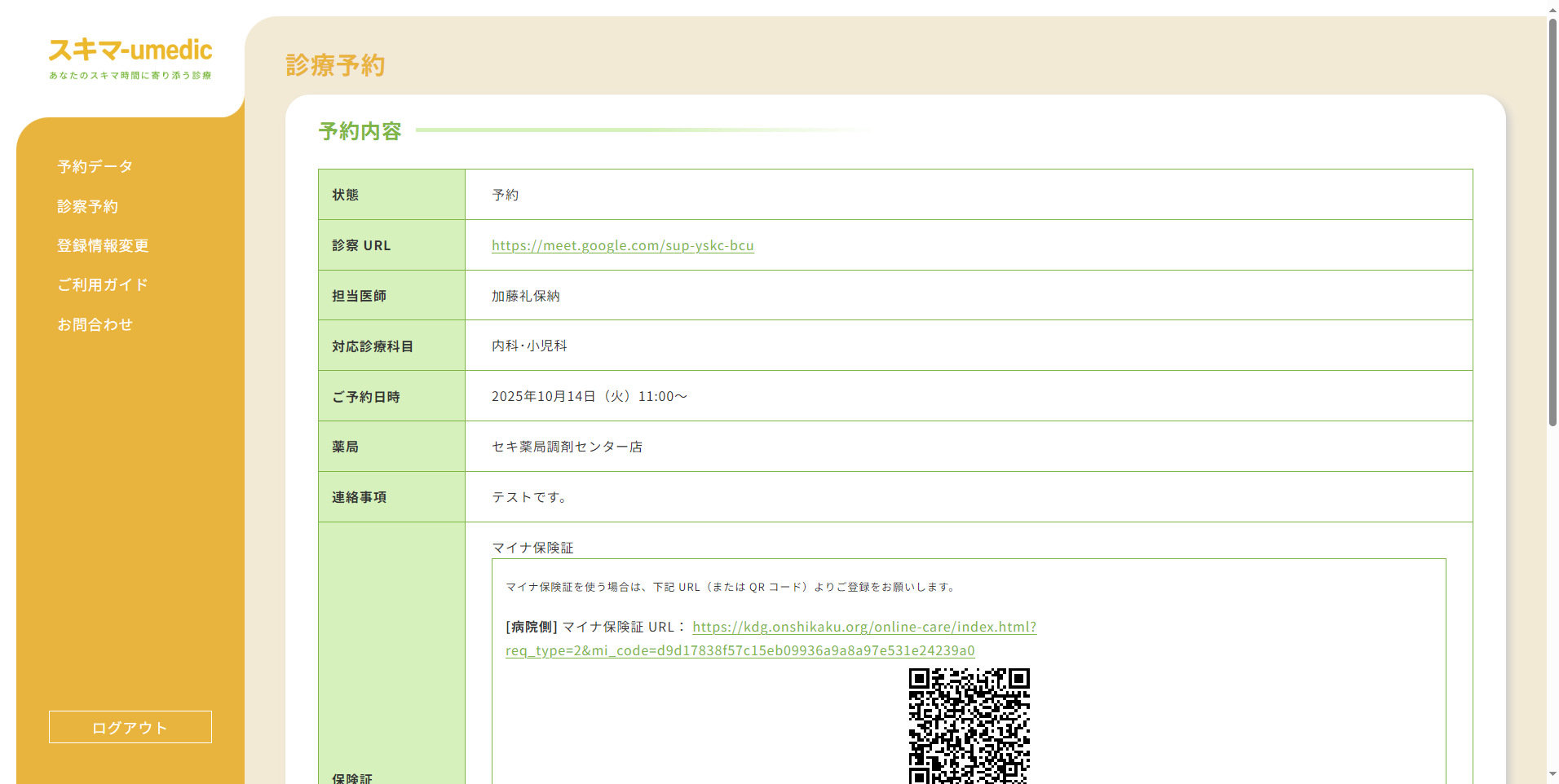
診察 URL Google Meet の利用について
-
お支払い
お支払いについて
お支払いは診察後の後払いとなります。
診察後、お支払いの準備ができましたら、メールにてお知らせします。

予約データ マイページの[予約データ]より、診療費、薬剤費のお支払いのボタンが表示されます。
診察費と薬局利用費の2つを別々にお支払いして頂きます。(処方せんが発行されなかった場合、薬局の薬局利用費は発生しません)
診察後、10日以内にお支払い下さい。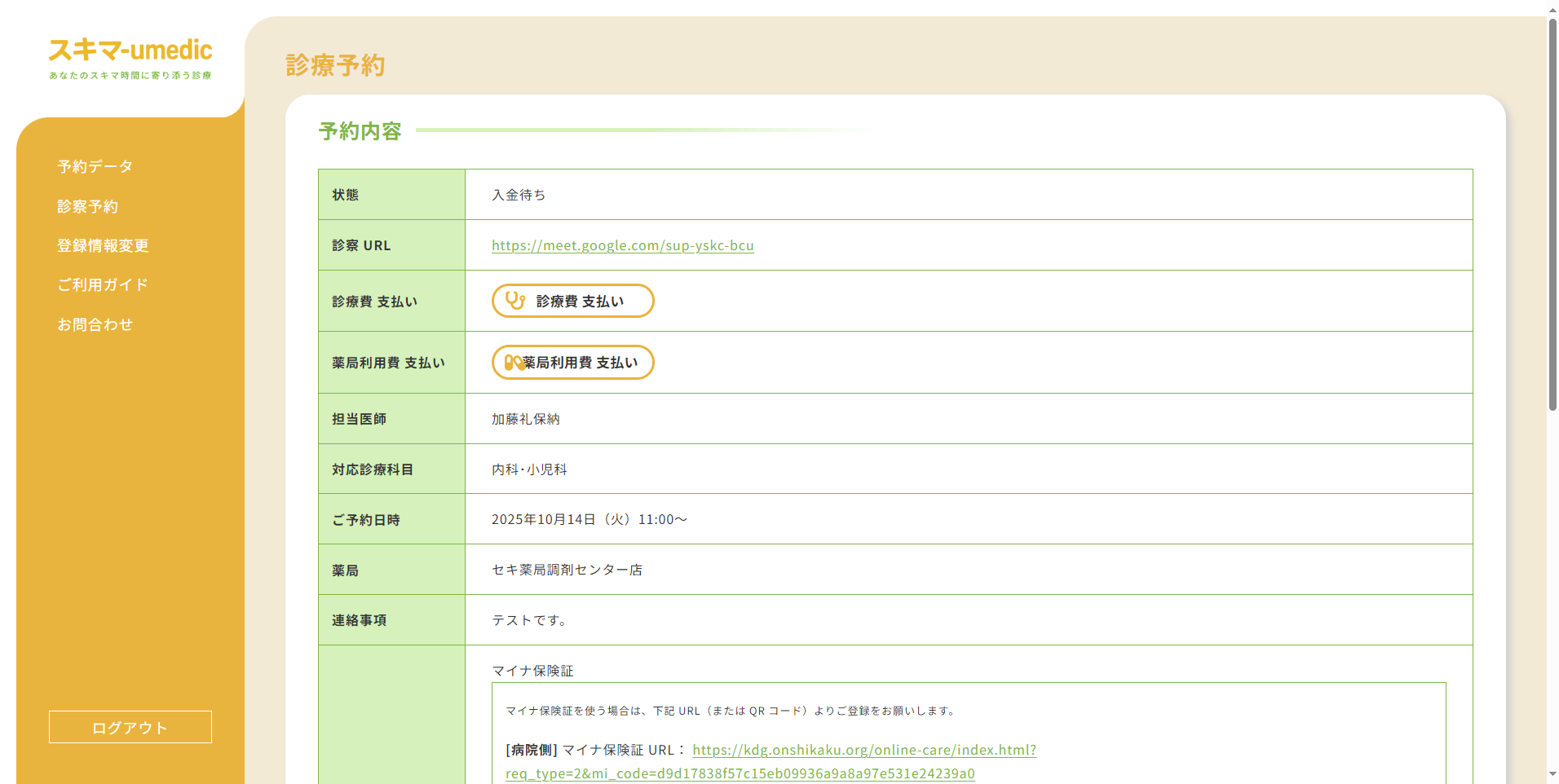
予約データ 詳細 お支払い方法について
お支払いはクレジットカード、コンビニ決済が可能です。コンビニ決済は別途手数料 250円がかかります。
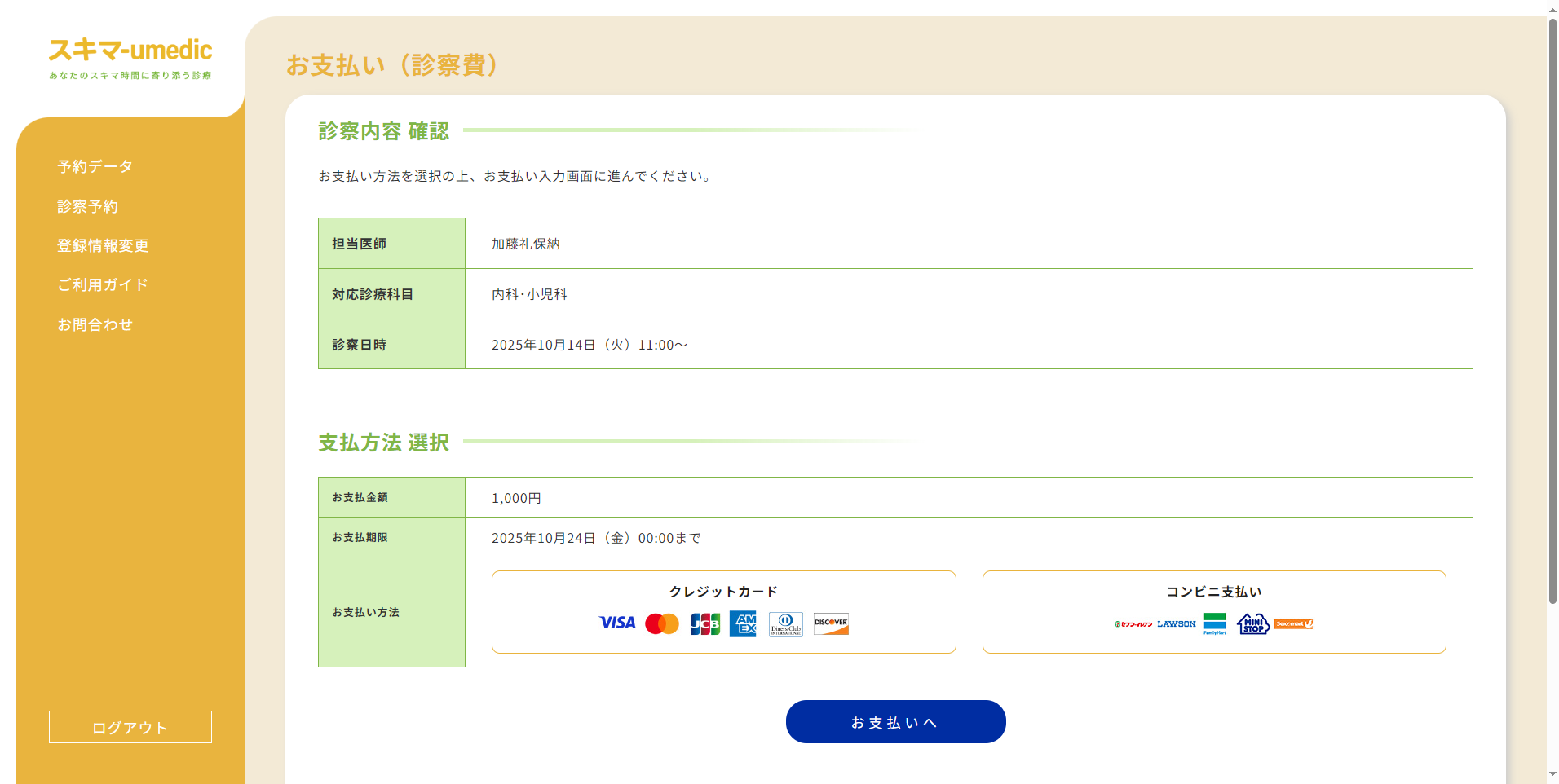
お支払い方法選択 クレジットカードの場合、「次回の支払いのために情報を保存する」のチェックがあります。 チェックを付けると次回、同じクレジットカードで決済をする場合には、カード情報の入力が不要となります。
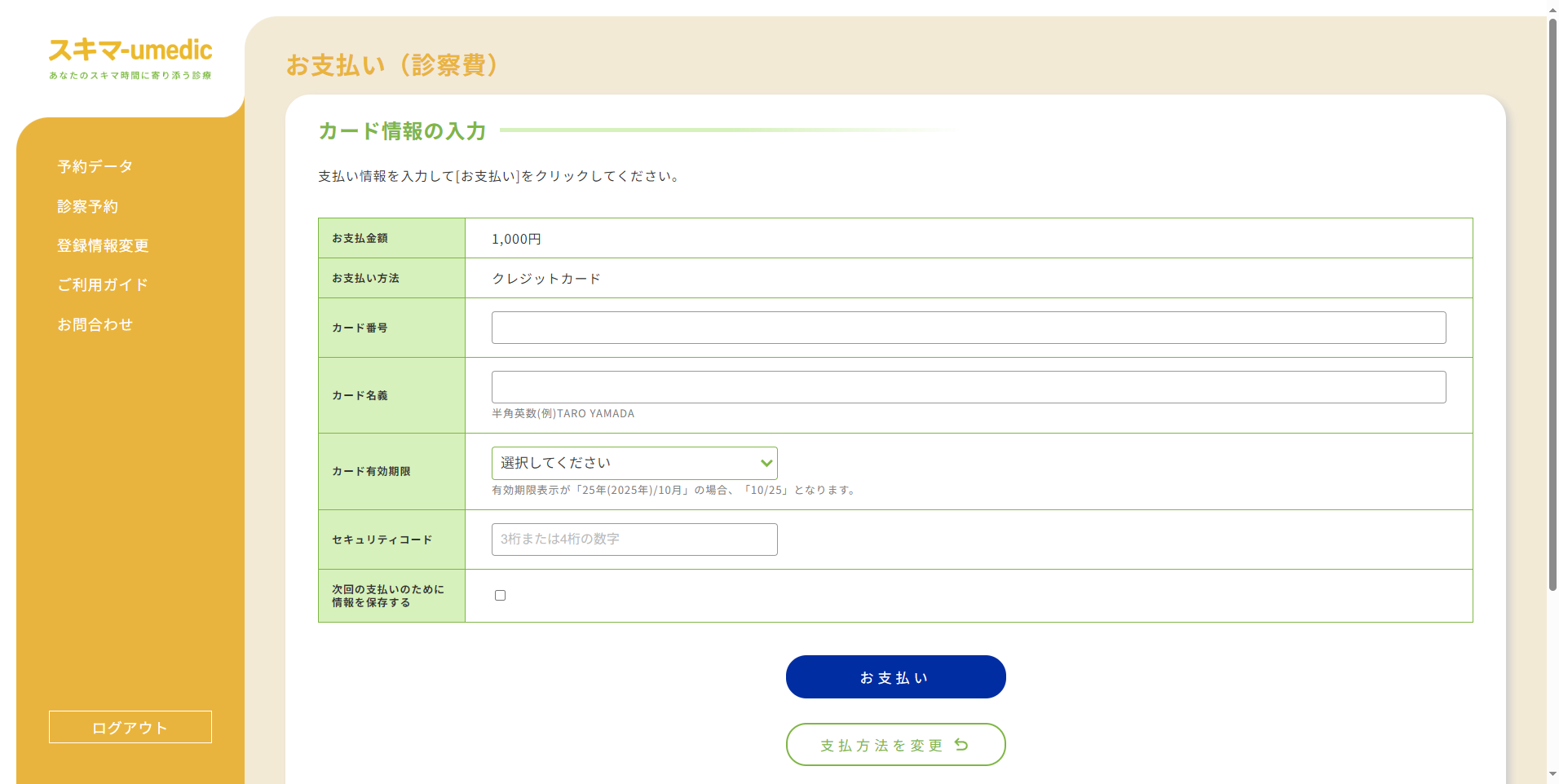
クレジットカード払い コンビニは「ローソン」「ファミリーマート」「ミニストップ」「セイコーマート」から選択可能です。
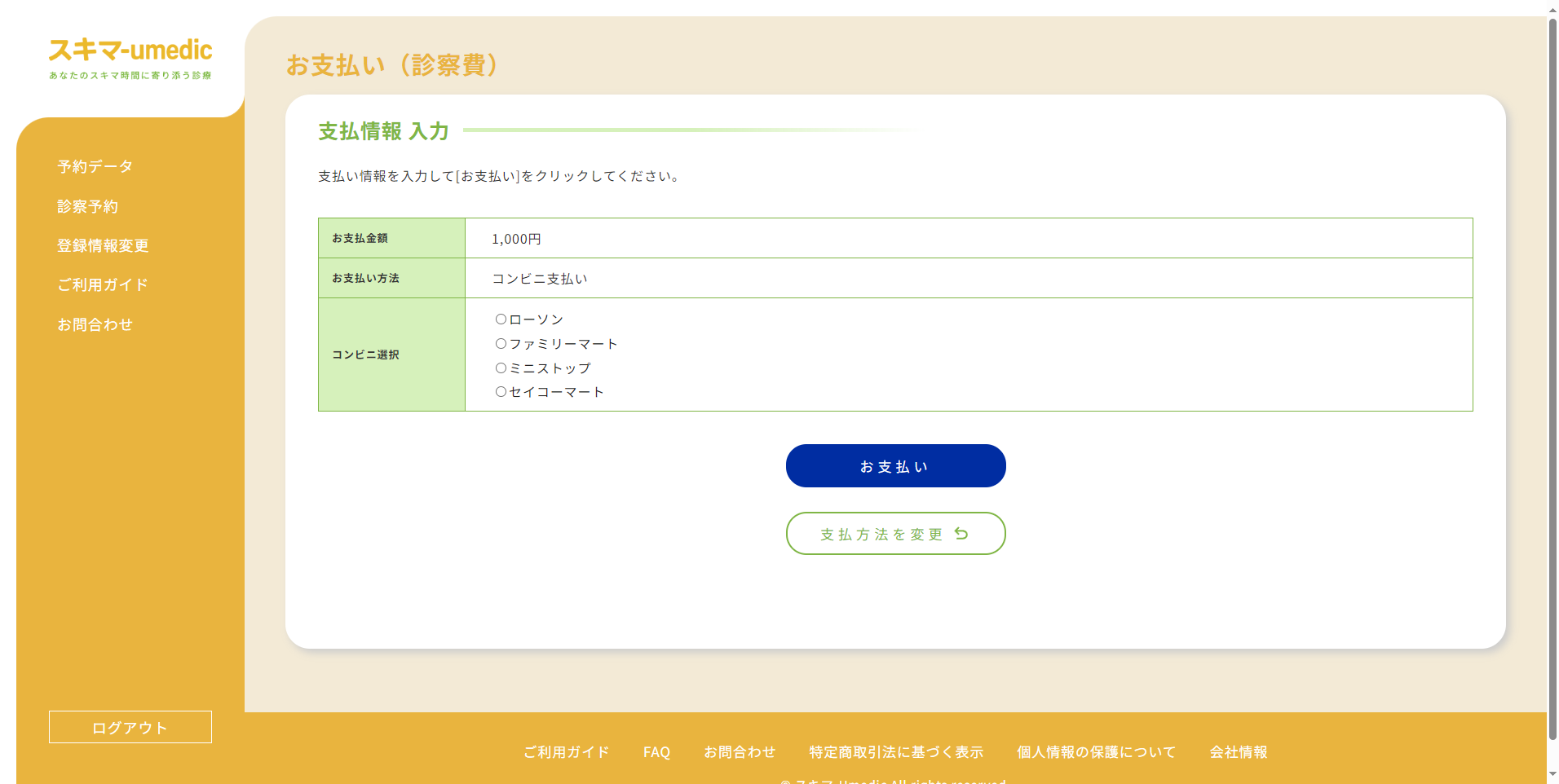
コンビニ 払い お支払い完了後
お支払い完了後、マイページの[予約データ] のステータスが「お支払い完了」となります。
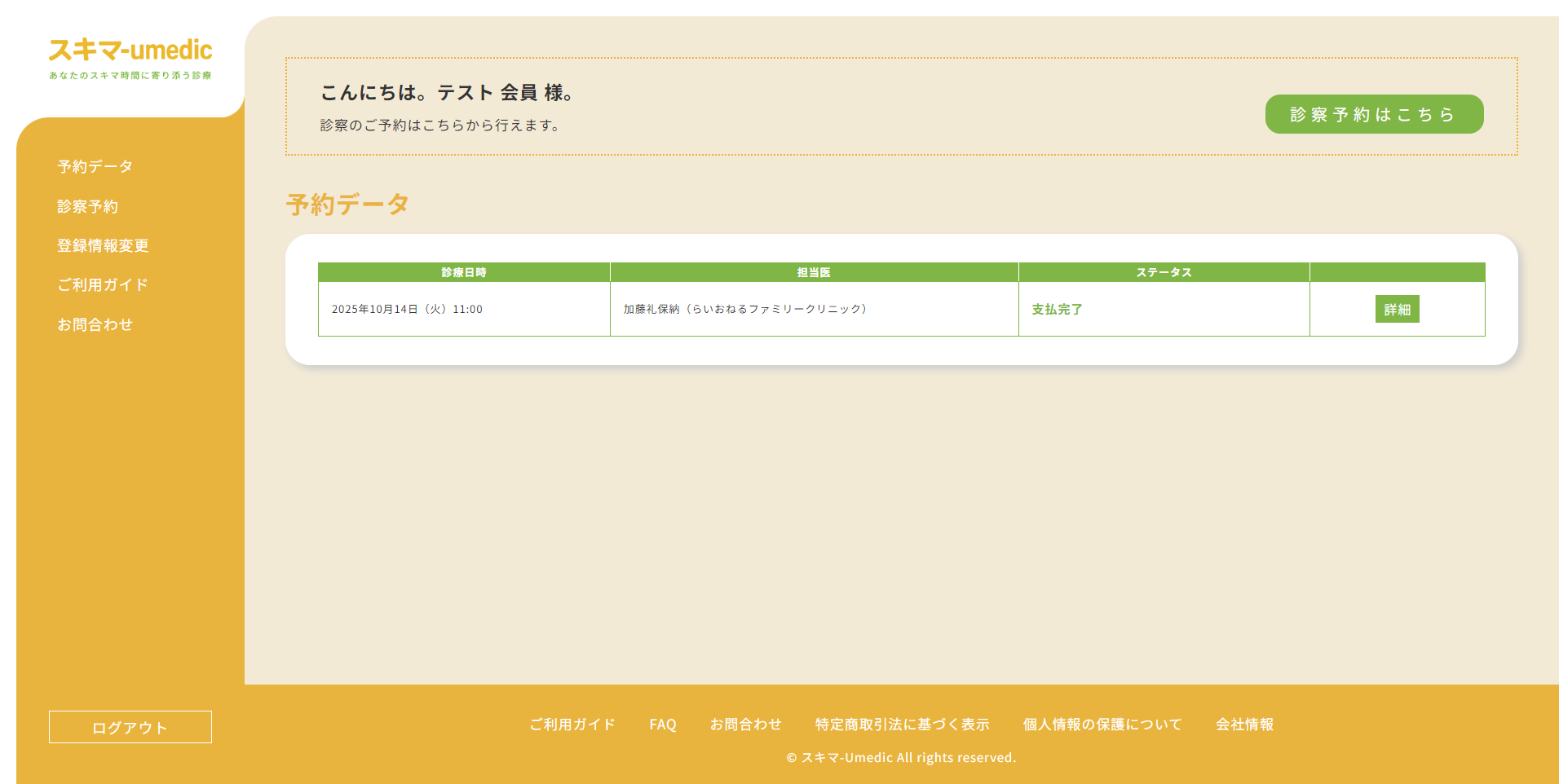
予約データ お支払い完了 また、予約データ詳細より「領収書」「処方箋」「診療計画書」などが閲覧可能となります。
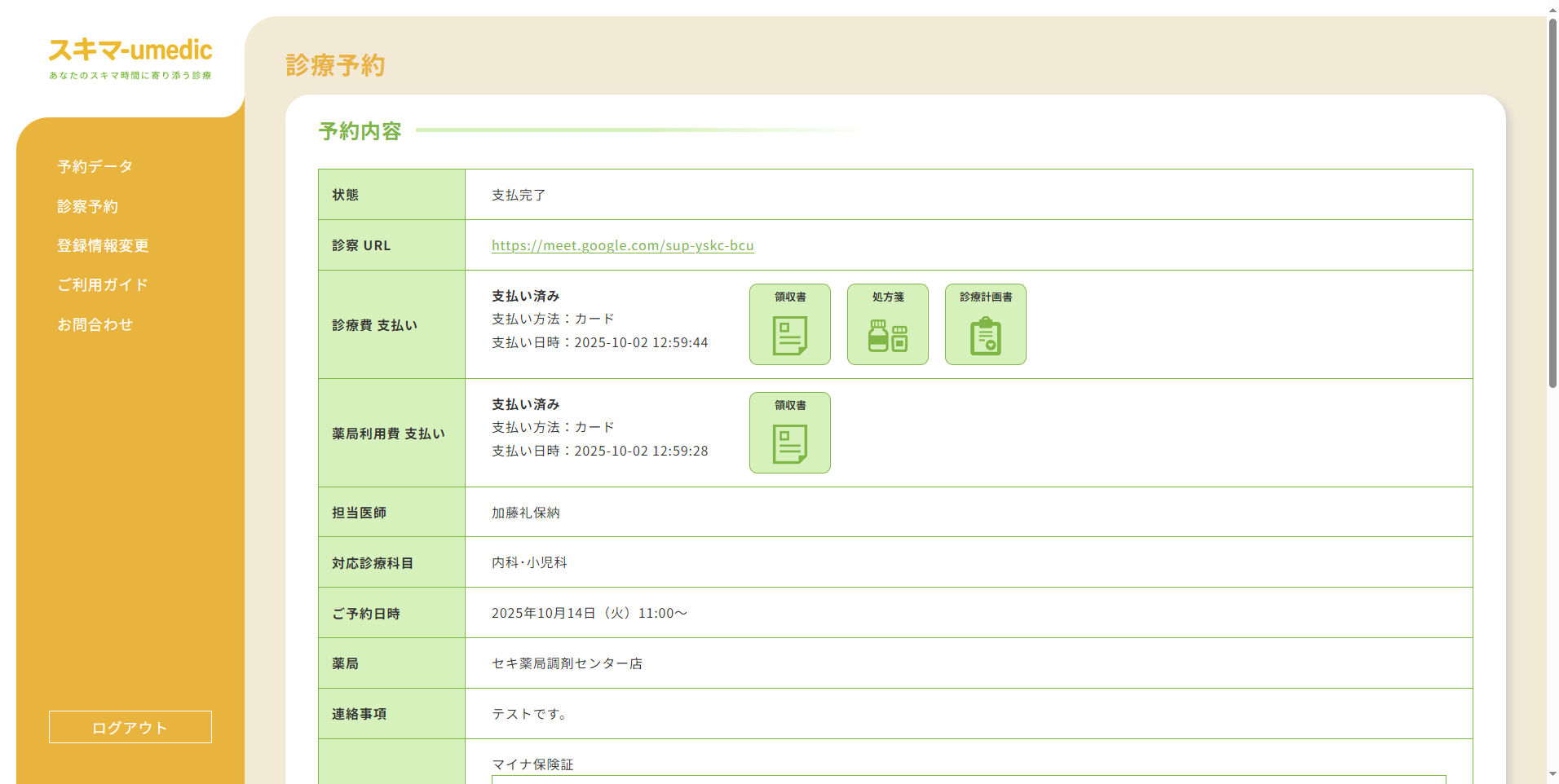
予約データ詳細 領収書など

